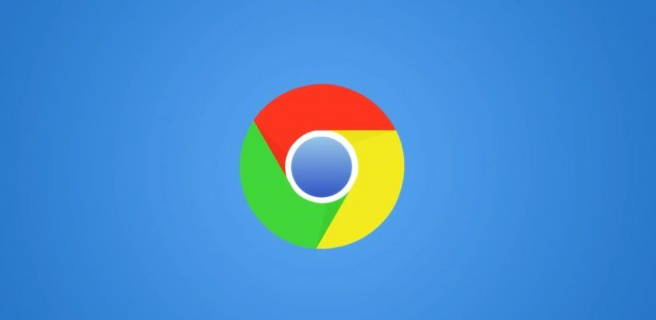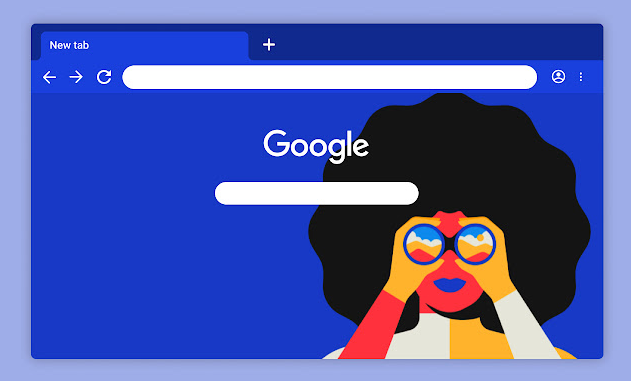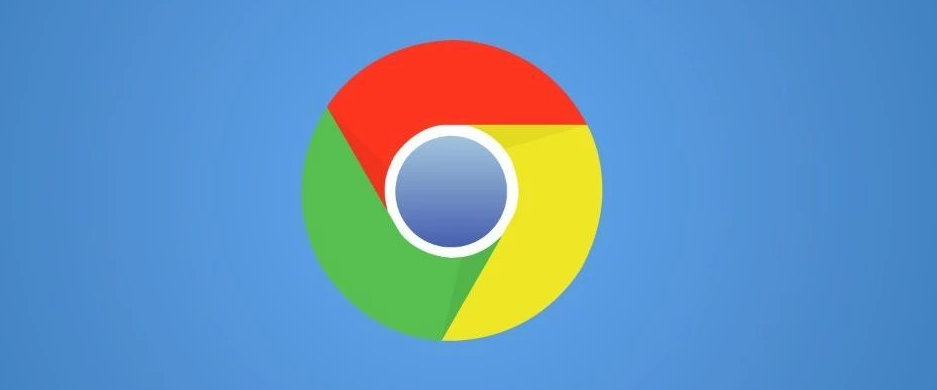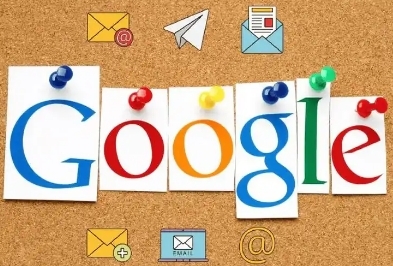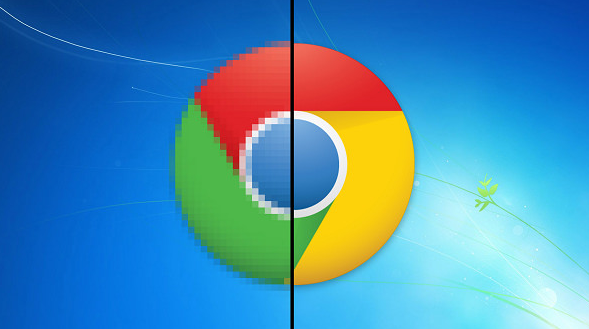详情介绍

打开Chrome浏览器,点击右上角三个点的菜单图标,选择“帮助”,再点击“关于Google Chrome”。这里会显示当前版本号,如果不是最新版则按提示完成更新操作。旧版可能无法支持新插件运行环境,更新后重启浏览器再尝试安装目标插件。
访问插件的官方网站或相关说明页面,查看该插件支持的Chrome浏览器版本范围。若插件版本过低,可能无法适配新的浏览器版本导致不兼容,此时应下载安装最新版本的插件以确保其与当前浏览器版本兼容。
按快捷键`Ctrl+Shift+Delete`(Windows)或`Command+Shift+Delete`(Mac)打开清除浏览数据窗口,选择清除“缓存图像文件”“Cookie及其他站点数据”等选项,然后点击“清除数据”。定期清理浏览器缓存和数据可以删除过期或无效的文件,释放磁盘空间,减少浏览器负担,从而提高插件加载的成功率。
在地址栏输入chrome://extensions/进入扩展管理页。逐一禁用可疑或不常用插件测试是否影响新插件安装,特别是同类型功能重叠的旧有模块可能造成资源竞争导致失败。
当在线安装反复出错时可访问官方应用商店或其他可信渠道获取独立安装文件。下载完成后直接拖拽到扩展页面加载解压后的文件夹内容,这种方式能绕过网络依赖性问题。
进入设置中的隐私和安全性板块展开详细选项,暂时关闭安全浏览功能开关按钮避免误报拦截合法插件,此操作需谨慎完成后记得重新开启日常保护机制。
右键桌面快捷方式选择属性切换至兼容性标签页勾选最高权限运行复选框。提升后的进程级别允许写入系统关键目录突破普通用户的访问限制从而正常部署组件。
确保只从官方商店或开发者官网获取软件包避免第三方篡改风险,安装前仔细阅读用户评价反馈及权限申请清单排除潜在恶意代码隐患。
回到扩展管理界面开启右上角开发者模式开关,该特殊权限允许加载未经过签名认证的测试版模块便于排查深层错误信息指导修复方向。
临时退出杀毒软件或安全工具将浏览器主程序添加到信任列表例外规则中,某些过度敏感的安全策略会阻止合法修改行为造成假阳性阻断现象。
卸载现有谷歌浏览器时勾选清除所有用户数据选项保证完全移除残留配置,重新安装最新版客户端创建干净无干扰的初始运行环境再次测试插件部署流程。
通过Windows Update检查是否有可用系统更新尤其是涉及网络栈修复的内容,过时的底层驱动可能导致协议握手失败间接引发插件加载异常问题。
按F12打开开发者工具切换至Console面板查找红色警示文字对应的解决方案线索。
交替使用有线宽带、Wi-Fi热点与移动数据流量测试不同NAT类型下的连通性差异,某些复杂多层路由场景下的NAT穿透失败会影响组件下载完整性校验结果。
利用虚拟机软件构建独立测试环境单独安装目标插件观察行为模式,这种受控条件下更容易发现究竟是宿主机哪项策略导致了安装阻碍。
收集完整错误截图与日志文件提交给谷歌客服团队分析,对于罕见疑难案例开发团队通常能提供针对性解决方案指导用户突破技术瓶颈。
通过上述步骤逐步操作,用户能够系统性地解决Google浏览器插件不兼容新版本的问题。所有流程均基于官方技术支持文档推荐的实践方式,结合社区验证过的成熟方案,无需第三方破解工具即可完成完整配置流程。